Usar a formatação de colunas para personalizar o SharePoint
Você pode usar a formatação do modo de exibição para personalizar como os itens nas listas e bibliotecas do Microsoft Office SharePoint Online são exibidos. Para fazer isso, você constrói um objeto JSON que descreve os elementos que são exibidos quando um item é carregado em um modo de exibição e quaisquer estilos a serem aplicados a esses elementos. A formatação de exibição não altera os dados em itens de lista, apenas altera como eles são exibidos aos usuários que navegam pela lista. Qualquer pessoa capaz de criar e gerenciar modos de exibição em uma lista pode usar a formatação de modos de exibição para configurar como os modos de exibição são apresentados.
Dica
Os exemplos demonstrados neste artigo e em vários outros exemplos da comunidade estão disponíveis em um repositório do GitHub dedicado a definições de formatação de lista de distribuição livre. Esses exemplos estão disponíveis no repositório sp-dev-list-formattingna organização do SharePoint no GitHub.
Observação
No momento, o modo de exibição de formatação é compatível somente com o SharePoint Online.
Para abrir do modo de exibição, abra o menu suspenso de exibição e escolha Formatar modo de exibição atual.
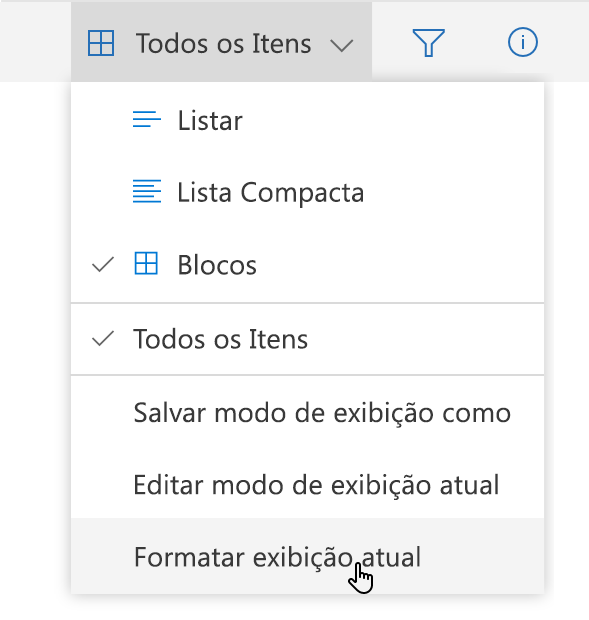
O painel terá a seguinte aparência, dependendo do layout atual:
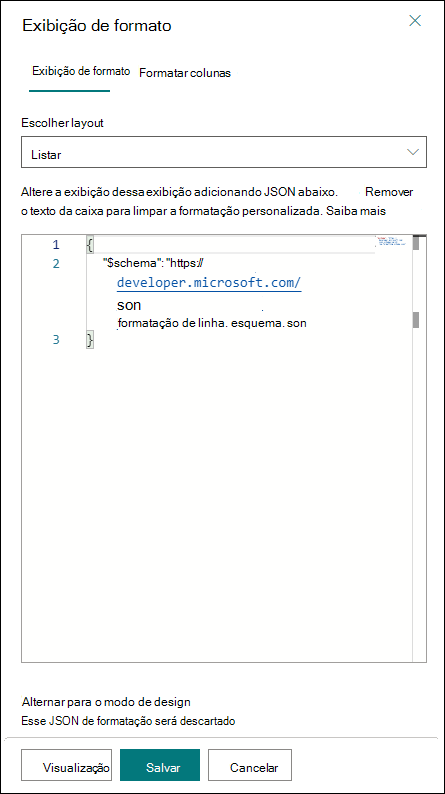 de lista
de lista 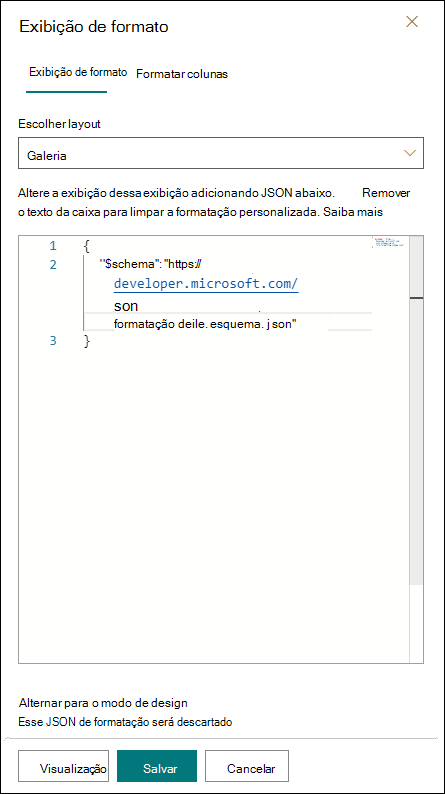
Observação
Simplificamos a experiência do painel de formatação do Modo de exibição para separar a formatação JSON específico do layout. Com essa mudança, você não precisa mais adicionar objetos específicos de layout, como tileProps.
Para formatar linhas no layout de 'Lista' ou 'Lista Compacta', selecione 'Lista' no menu suspenso 'Escolher layout' no painel de formatação e use as propriedades rowFormatter ou additionalRowClass. Para formatar cartões no layout de 'Galeria', selecione 'Galeria' no menu suspenso 'Escolher layout' no painel de formatação e use a propriedade formatter. Para formatar cartões no modo de exibição 'Quadro', basta usar a propriedade formatter.
A maneira mais fácil de usar a formatação de modos de exibição é começar com um exemplo e editá-lo para que ele se aplique ao seu modo de exibição específico. As seções a seguir contêm exemplos que você pode copiar, colar e personalizar de acordo com suas necessidades específicas. Há também vários exemplos disponíveis no repositório SharePoint/sp-dev-list-formatting.
Criar a formatação de visualização customizada JSON do zero é simples se o usuário entender o esquema, o Editor Monaco está integrado ao painel de formatação com referência de esquema JSON pré-preenchida para auxiliar na criação da formatação de visualização, o Editor Monaco possui validação e preenchimento automático para ajudar na elaboração do JSON correto. O usuário pode começar a adicionar o JSON após a primeira linha que define a localização do esquema.
Dica
A qualquer momento, selecione Ctrl+Espaço para sugestões de propriedade/valor.
Dica
Você pode começar a partir de um HTML usando a ferramenta auxiliar do formatador, que pode converter HTML e CSS em formatador JSON com estilos embutidos.